

Cette section explique comment préparer des images qui comprennent des données de ton direct avec des applications de retouche d'images vectorielles telles qu'Adobe Illustrator®. Pour imprimer des travaux à l'encre blanche ou au vernis, vous devez tout d'abord configurer correctement un profil (modèle de support) ONYX pour l'utilisation de données de ton direct.
Pour ajouter des données couleur en ton direct à votre image dans Illustrator, vous devez créer un calque dans l'image sous forme de nouvelle couche de ton direct. Il est possible d'inclure plus d'un élément de ton direct dans une image, mais chaque élément doit se trouver sur la même couche de ton direct et, par conséquent, disposer du même niveau d'opacité, sans quoi ONYX Thrive traite le document enregistré comme un fichier de séparation. Puisque les imprimantes Arizona compatibles avec l'encre blanche ou le vernis prennent en charge deux couches de ton direct, vous pouvez créer une couche de ton direct pour les données Spot 1 et une autre pour les données Spot 2. CMJN est le mode préféré dans la mesure où les actions requises pour la création de données de ton direct sont plus simples que celles pour RVB.
Vous pouvez utiliser d'autres applications de retouche d'images vectorielles qu'Illustrator du moment qu'elles comportent une fonction de surimpression et qu'elles sont capables de créer une couleur de ton direct.
La première étape du cycle de traitement à l'encre blanche consiste à préparer votre image source pour utiliser la couche de ton direct. Pour être reconnues par ONYX RIP, les données de ton direct doivent être entièrement conçues sur une couche distincte (soit comme un calque de couche de ton direct, soit comme une couleur de ton direct personnalisée). Le nom que vous attribuez à ce calque de couche de ton direct ou cette couleur de ton direct personnalisée doit être Spot 1 ou Spot 2 ; c'est l'étape la plus importante de la préparation du fichier. Cette couche nommée permet à RIP-Queue de générer les données de l'image source sur la couche de ton direct, en l'occurrence la couche d'encre blanche ou de vernis.
Lors de la préparation du fichier, vous seul pouvez définir ce que vous voulez imprimer à « l'encre blanche » ou au « vernis » dans le cadre de votre conception et attribuer la couleur comme indiqué dans ce document. Dans Illustrator, les données d'encre blanche peuvent être simples ou complexes, et vont des formes vectorielles et textuelles à des images bitmap placées.
Pour configurer un fichier Adobe Illustrator à utiliser avec l'encre blanche, procédez comme suit :
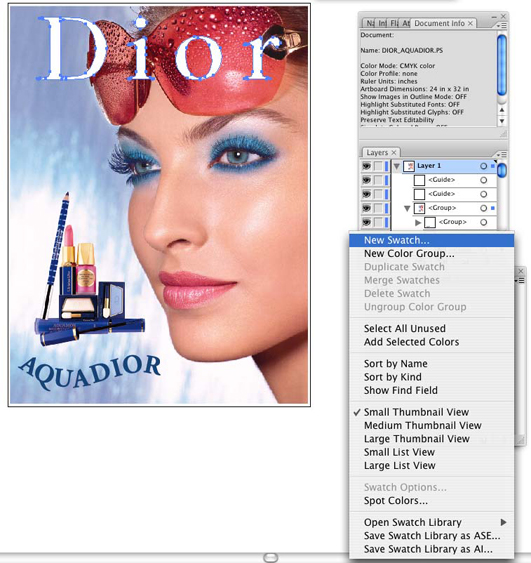 Nouvelle nuance
Nouvelle nuance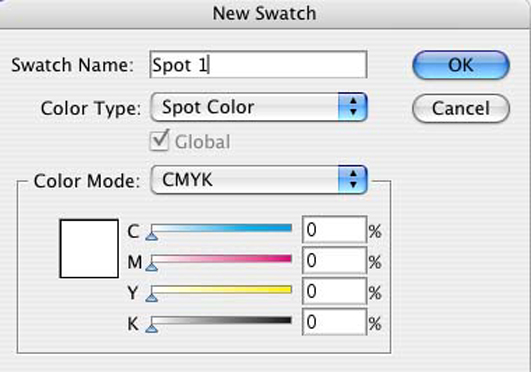 Nouveau nom de nuance
Nouveau nom de nuanceNom : saisissez le nom Spot 1 ou Spot 2.
Remarque : pour des instructions d'utilisation d'une autre convention de dénomination que Spot 1 ou Spot 2, reportez-vous à la sous-section à la fin de cette section, intitulée « Attribution d'un nom à vos données de ton direct ».
Type : utilisez le menu déroulant pour sélectionner la couleur de ton direct.
Couleur de la nuance : utilisez les curseurs pour ajuster la couleur de la nuance. Vous pouvez attribuer à cette couleur n'importe quelle valeur qui vous permettra de mieux voir la conception.
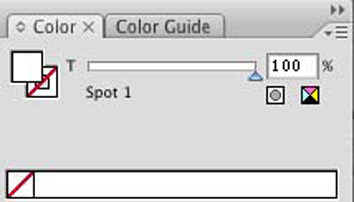 Échantillon de couleur
Échantillon de couleur |
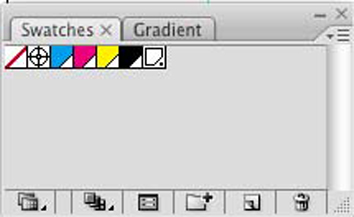 Échantillon alpha
Échantillon alpha |
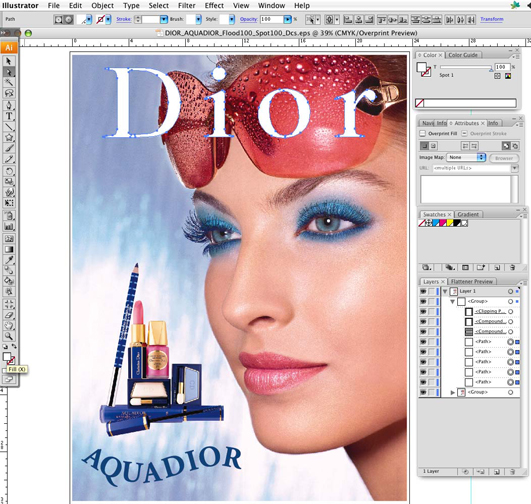 Sélection d'un fond de ton direct
Sélection d'un fond de ton direct